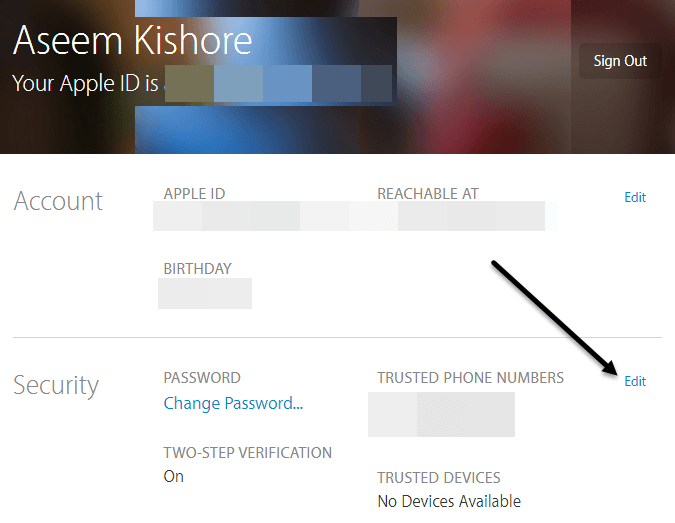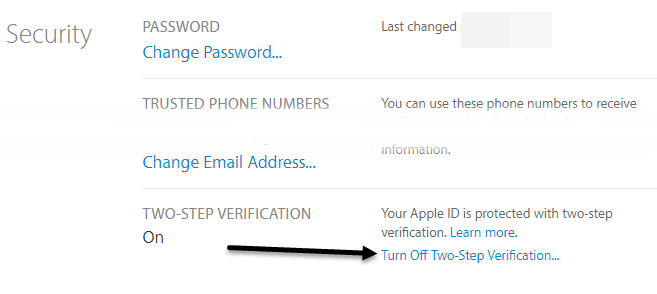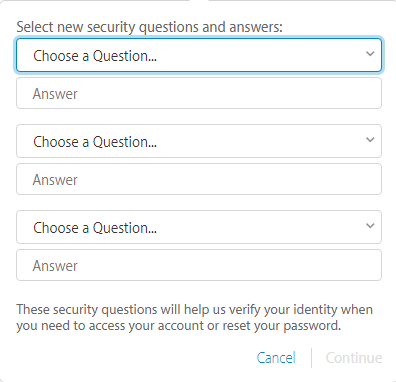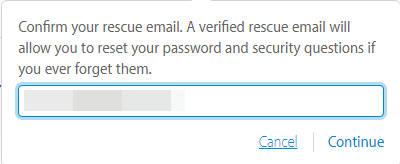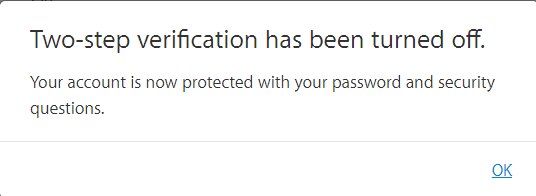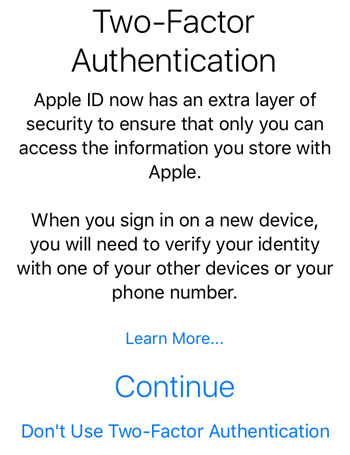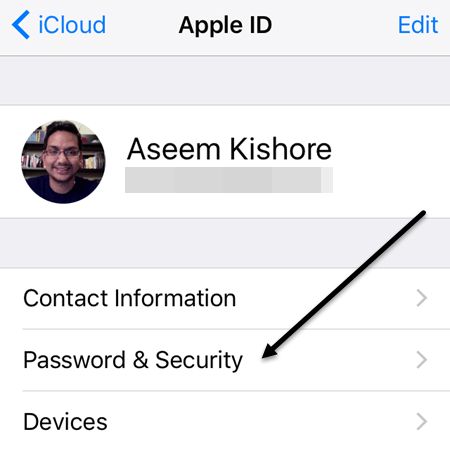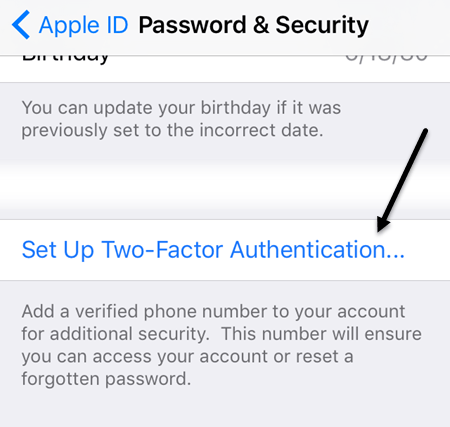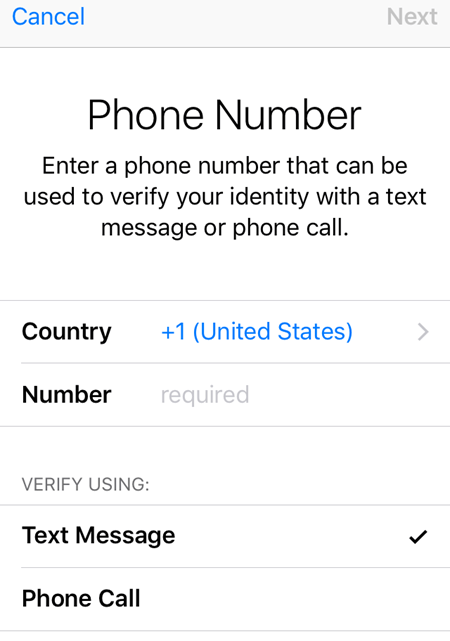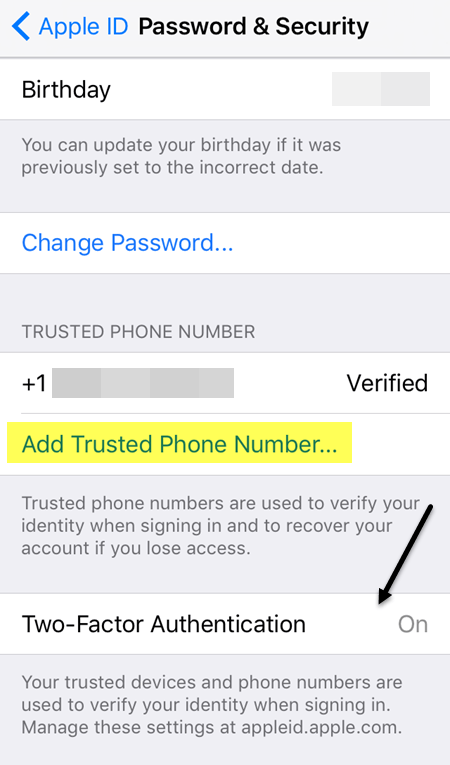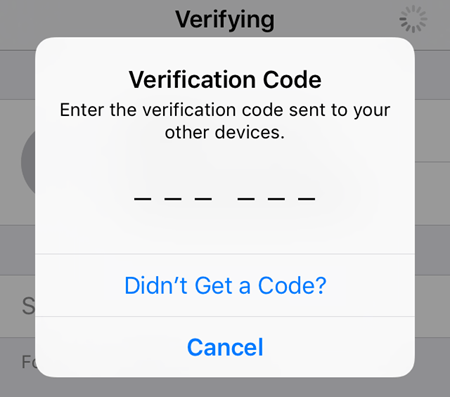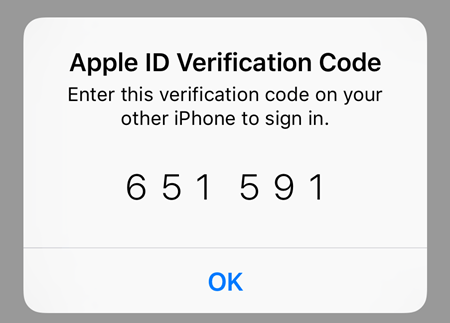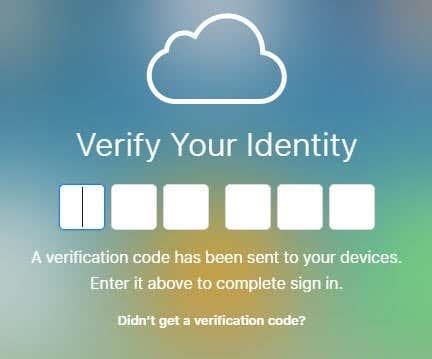Coa última versión de iOS, Apple habilitou unha nova función chamada autenticación de dous factores. Anteriormente activaran unha función chamada Verificación en dous pasos, pero non é tan robusta nin tan segura como o novo método de autenticación.
Para usar a autenticación de dous factores máis forte coa túa conta de iCloud, primeiro tes que desactivar a verificación en dous pasos. Neste artigo, explicareiche paso a paso todo o proceso para que poidas asegurarte de que só as persoas de confianza poidan acceder á túa conta.
Unha vez que habilites a autenticación de dous factores para a túa conta de iCloud, calquera dispositivo que intente iniciar sesión na túa conta terá que ser aprobado por outro dispositivo de confianza. Unha vez aprobado, o dispositivo de confianza tamén recibirá un código que debe introducirse no dispositivo para iniciar sesión. O bo é que o dispositivo de confianza tamén poderá ver un mapa de onde se orixinou o intento de inicio de sesión.
Desactivar a verificación en dous pasos
En primeiro lugar, se tes activada a verificación en dous pasos, terás que desactivala. Se non tes isto activado, podes omitir este paso. Para comezar, vai a appleid.apple.com e inicia sesión co ID de Apple que usas para iCloud.
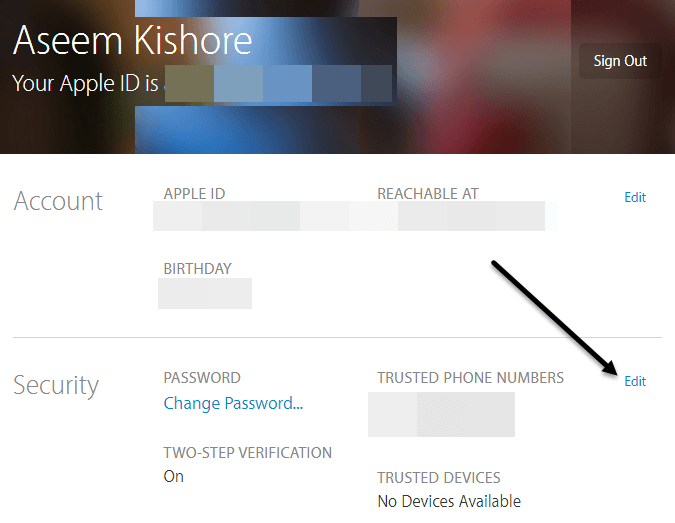
Unha vez iniciado sesión, vai adiante e fai clic no botón Editar que se atopa á dereita da sección Seguridade .
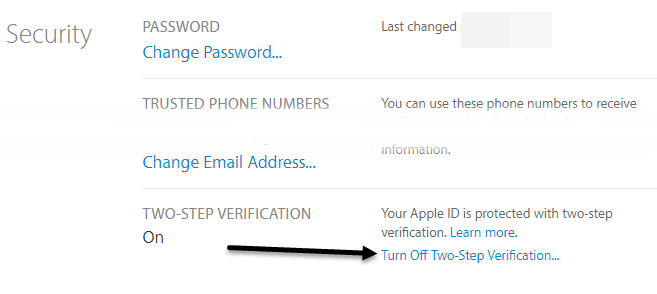
Desprázate ata o final e verás unha ligazón chamada Desactivar a verificación en dous pasos . Cando faga clic niso, pediráselle que confirme que quere facelo e, a continuación, aparecerá outro diálogo onde ten que escoller tres preguntas de seguridade.
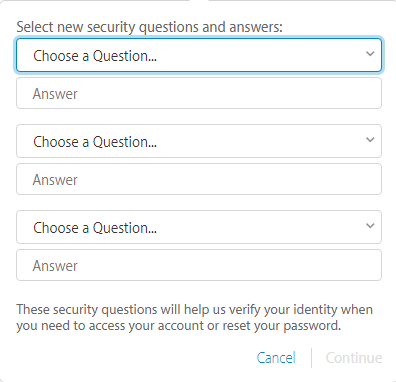
Unha vez que escollas as túas preguntas, fai clic en Continuar e pediráselle que verifiques o teu aniversario. Fai clic de novo en Continuar e pediráselle que introduza un enderezo de correo electrónico de rescate. Ten que ser algo diferente ao enderezo de correo electrónico do teu ID de Apple.
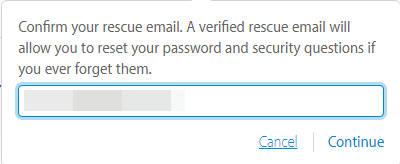
Finalmente, recibirás unha mensaxe que indica que a verificación en dous pasos foi desactivada. Neste punto, pode continuar e pechar sesión no sitio web.
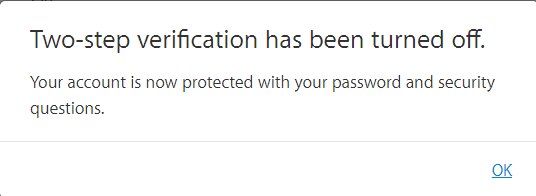
Activar a autenticación de dous factores
Agora sigamos e activemos a autenticación de dous factores. Para facelo, temos que ir a un iPhone ou iPad que xa estea actualizado coa última versión de iOS. Se o dispositivo aínda non está rexistrado na túa conta de iCloud, recibirás unha nova mensaxe que lle preguntará se queres activar esta función cando tentes iniciar sesión.
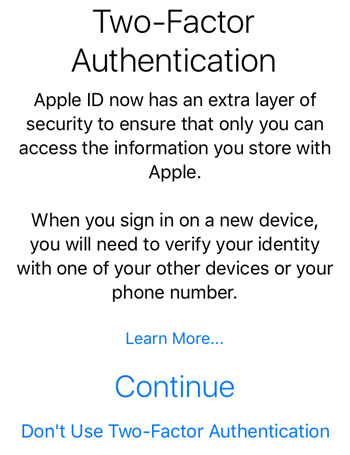
Se o teu dispositivo xa ten sesión iniciada en iCloud, toca Configuración , iCloud e despois toca o teu nome na parte superior.
 Na seguinte pantalla, toque Contrasinal e seguridade .
Na seguinte pantalla, toque Contrasinal e seguridade .
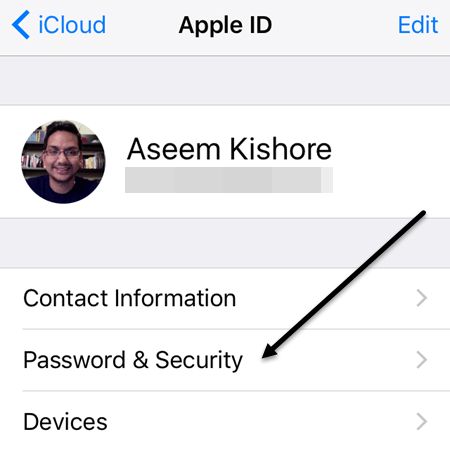
De novo, desprácese ata o final e toque a ligazón Configurar autenticación de dous factores .
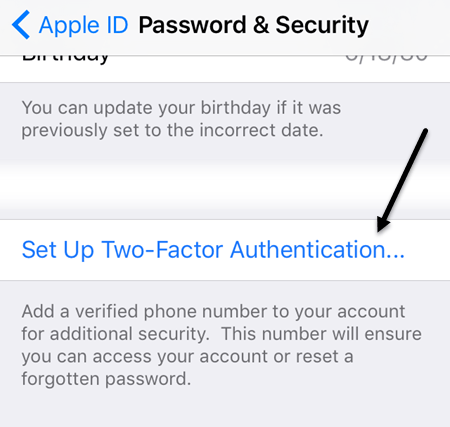
A seguinte pantalla amosarache a vista xeral da autenticación de dous factores, que é a primeira imaxe anterior desta sección. Toca Continuar e, a continuación, introduce o número do teléfono que queres usar como dispositivo de confianza. O código e a aprobación terán que proceder do número que introduza aquí.
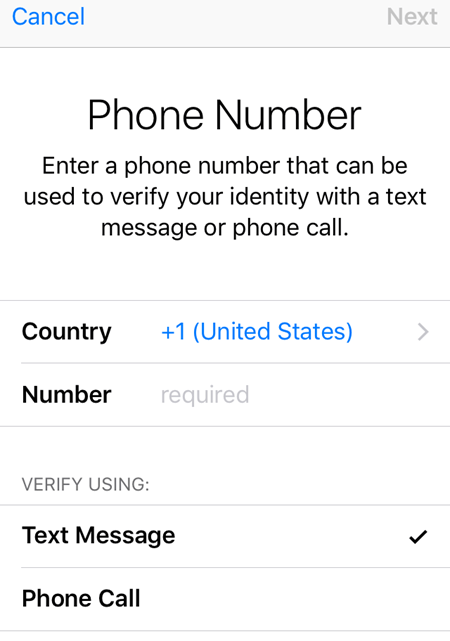
Unha vez que verifique o número de teléfono, pode ou non ter que introducir as respostas ás preguntas de seguridade na súa conta. Nun dos meus ID de Apple, tiven que responder ás tres preguntas de seguridade, pero cando configurei dous factores para un ID de Apple diferente, non tiven que responder ás preguntas de seguridade.
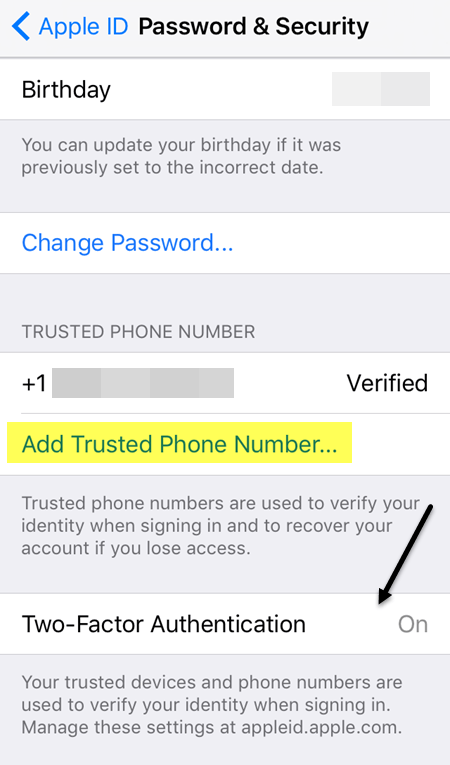
Agora deberías ver na parte inferior que dous factores están activados . Neste punto, podes engadir outro número de teléfono de confianza se o desexas. Agora que hai dous factores configurados, tenta iniciar sesión en iCloud noutro dispositivo e pediráselle que introduza o código de verificación enviado aos dispositivos de confianza.
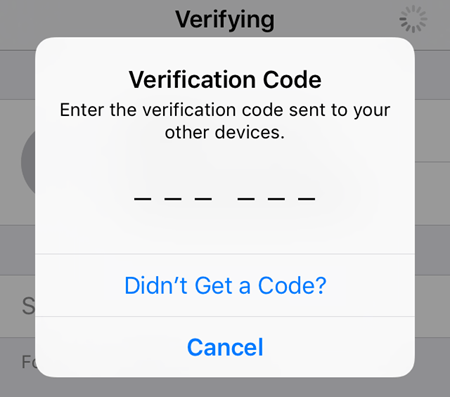
No dispositivo de confianza, aparecerá unha mensaxe que mostra un mapa de onde se solicitou o inicio de sesión e as opcións de Permitir ou Non permitir .
Se tocas Non permitir , a persoa non poderá iniciar sesión na conta. Se tocas Permitir , aparecerá unha ventá emerxente co código de verificación de seis díxitos que hai que introducir no outro teléfono para que poida iniciar sesión.
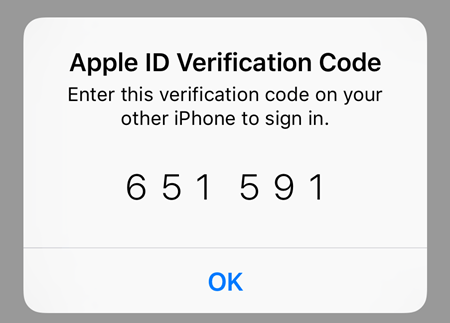
Como podes ver, isto é moito máis seguro que só habilitar a verificación en dous pasos. O único inconveniente é que pode ser un pouco inconveniente, especialmente se tes varios membros da familia iniciando sesión na mesma conta de iCloud. Non obstante, unha vez que se faga a configuración inicial e todos estean verificados, non aparecerá con tanta frecuencia.
Ademais, cando accedas a iCloud.com, terás que obter a aprobación antes de poder cargar nada. Anteriormente, se tiñas activada a verificación en dous pasos, aínda podías iniciar sesión e usar a aplicación Buscar o meu iPhone, mentres que todo o demais estaba desactivado ata que verificaches a túa identidade.
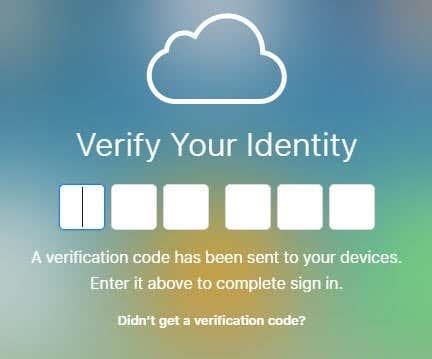
Agora, con dous factores, nin sequera poderás ver a aplicación Find My iPhone ata que se verifique usando un dispositivo de confianza. Isto é máis seguro, pero de novo, menos cómodo. Podes optar por confiar no navegador, para que non se che solicite que introduzas o código cada vez que inicies sesión, pero entón tes que asegurarte de pechar sesión, se non, alguén podería vir sentarse no teu ordenador e ir a iCloud. .com e aínda estarás iniciado sesión.
En xeral, a autenticación de dous factores fai un mellor traballo para protexer a túa conta do acceso non autorizado e é un gran paso para aqueles que queren garantir a súa privacidade dixital. Se tes algunha dúbida, non dubides en comentar. Disfruta!